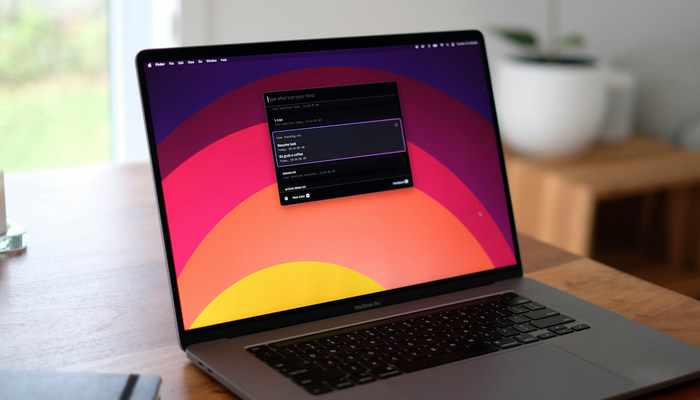Windows11で通知音はするのに画面右下に通知バナーが表示されない場合、次に紹介する方法を順番に確認・対応して解消できないかを試してみてください。
ここでいう通知バナーとは画面右下のタスクトレイの上に表示される通知のことを指します。
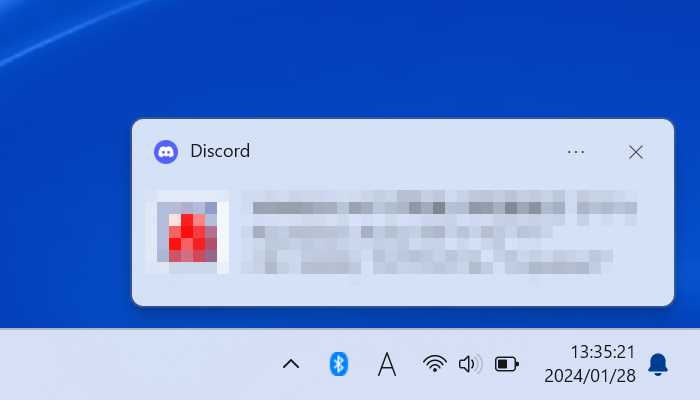
設定を変更していなければ、通常はサウンドと同時に通知バナーがポップアップ表示されて一定時間後に消えます。
ここではアプリとしてDiscordを例に挙げていますが、どのアプリケーションでも作業内容は同じです。LINE・Slack・Teamsなどの自分が使っているものに読み替えてください。
- 通知が表示されないアプリケーションを再起動する
- Windows11を再起動する
- 通知の設定内容を変更する
- アプリケーションの通知設定を変更する(あれば)
すでに試してみた内容もあると思うので、その場合は次の方法にスキップしても大丈夫です。
それまで問題がなかった動作に異常が発生する場合、その原因は「直前の作業」に起因することが多いので、基本的には直前に何かしていないかを思い出すことがポイントになります。
それでは、上記に挙げた対処方法を一つ一つ見ていきましょう。
1. 通知が表示されないアプリケーションを再起動する
使っているアプリケーションで特に何か変更を加えていなくても、なぜか通知バナーが表示されなくなることがあります。
長時間使っていると動作が不安定になることも珍しくないので、その場合はアプリケーションを終了して再起動してみましょう。これで解決することもよくあります。
バックグラウンドも動いていない状態にするため、アプリがタスクトレイに残っていないかも確認してください。
念のため、"Ctrl + Shift + esc"の同時押しでタスクマネージャーを起動して、プロセスとして該当のアプリが残っていないかまで確認してもいいと思います。
2. Windows11を再起動する
これも基本操作ですね。上記1の方法で問題がアプリケーション側になかった場合、次はOS側に問題があると想定して再起動しましょう。
とりあえず、Windows11を通常どおりリブートして様子を見てください。
3. 通知の設定内容を変更する
まだ解決できない場合は通知設定を確認しましょう。
一番分かりやすいのは「応答不可」になっているケースで、右下のベルマークにzzが表示されていてスリープ状態であることが分かります。
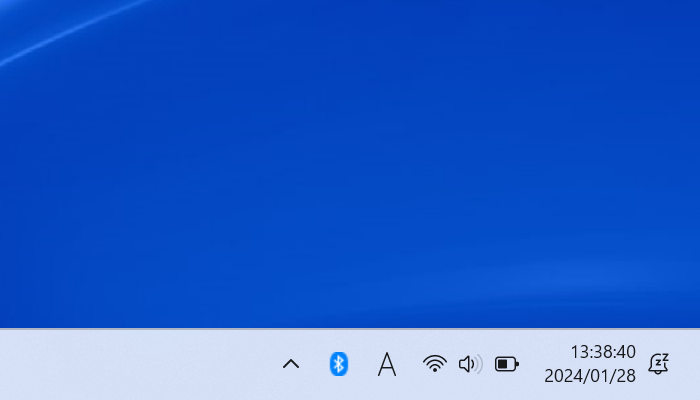
「応答不可」の状態で通知が来た場合はアイコンの色が変わっていて、アイコンをクリックすると届いている通知が通知センターに表示されます。
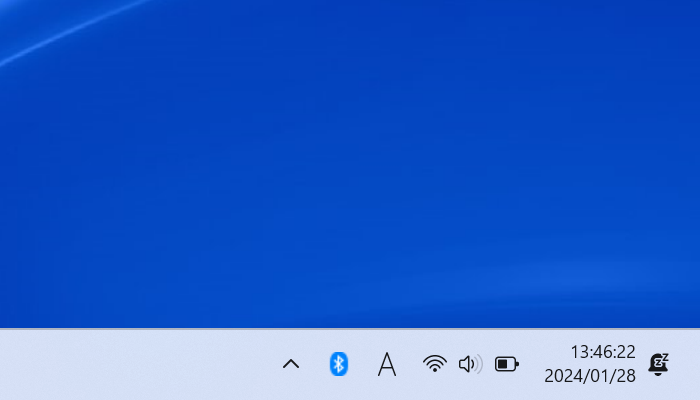
大元の通知設定がオフになっている場合はアイコンの見た目に変化はないので、次の操作は「応答不可」のアイコンになっていない場合でも確認してください。
「通知」と「応答不可」のステータスを変更する方法
通知の設定を確認するために右下のベルアイコンの上で右クリックして、表示される"通知設定"を選択して状況を確認しましょう。応答不可になっていなくても、ここから確認するポイントがあるのでスキップせずに進んでください。
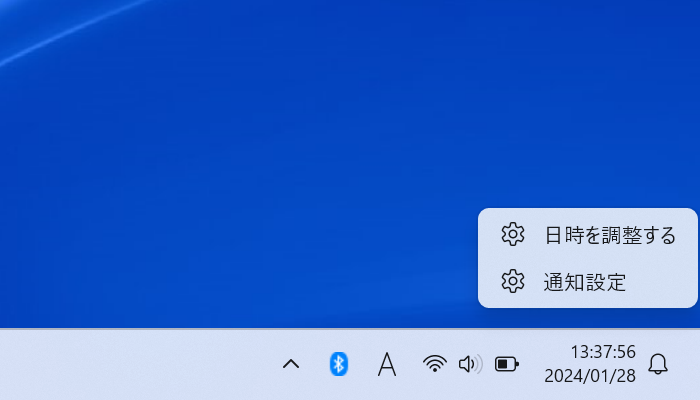
ここではシステムの通知設定を確認できるので、「通知がオン」かつ「応答不可がオフ」であることを確認してください。
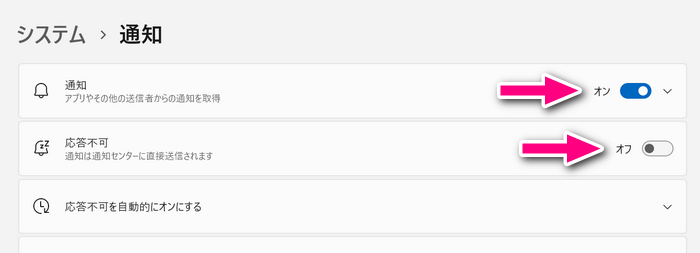
「通知がオン」かつ「応答不可がオフ」になっていなければ、トグルボタン(スイッチ)を操作して上の画像のようにしてください。
アプリごとの設定を確認・変更する方法
通知の通常設定に問題がない場合、次は同じ画面の下のほうにある個別アプリごとの設定状況を確認します。
目的のアプリのトグルボタンがオンになっていることを確認してください。他のアプリの設定は関係ないので、通知を受けたいアプリがオンになっていれば問題ありません。
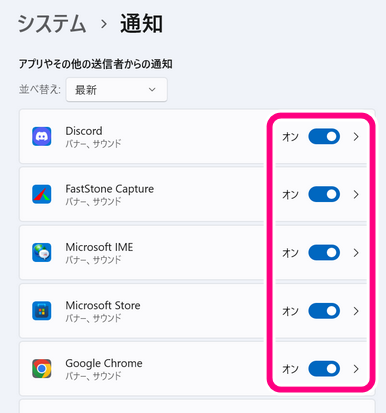
目的のアプリの設定がオンになっている場合、そのアプリをクリックして通知の詳細設定を確認しましょう。ここではDiscordを例にしています。
確認するポイントは「通知」と「通知バナーを表示」の部分で、それぞれ有効になっていることを確認してください。
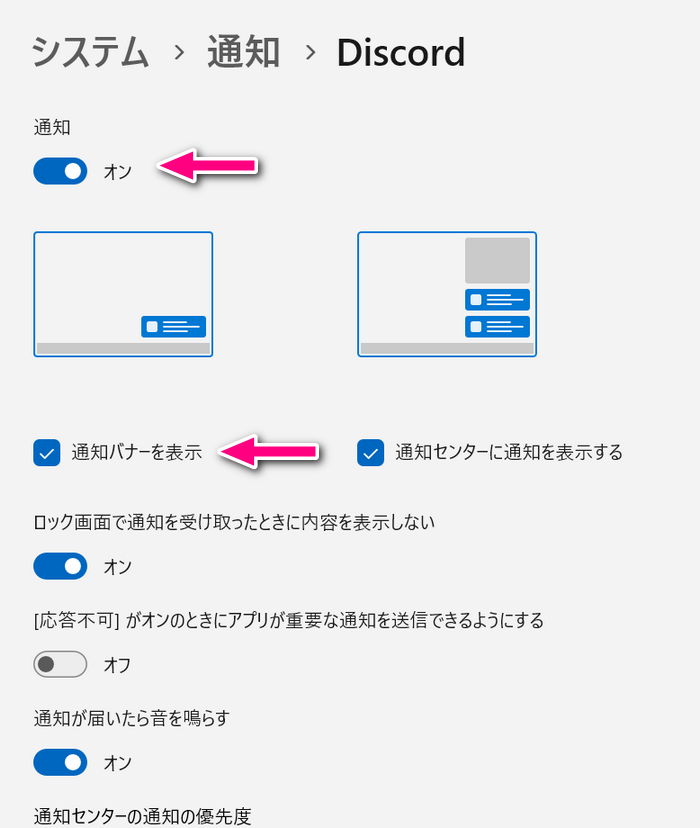
上記も問題がない場合、最後のステップであるアプリ自体の設定に進んでください。
4. アプリケーションの通知設定を変更する(あれば)
ここまでの設定で改善しない場合、OS側ではなくアプリ側に原因があることを確認することになります。
ここからは使用しているアプリによるので、通知設定の項目自体がないアプリも存在してくるので注意してください。ここまで例にしてきたDiscordにもありません。
下の画像はDiscordの設定画面で、配信モードというメニューの中に「通知の無効化」という項目があります。ただし、これは"ゲーム配信などの配信中に通知を表示するか"なので、通知全般をコントロールする設定ではありません。
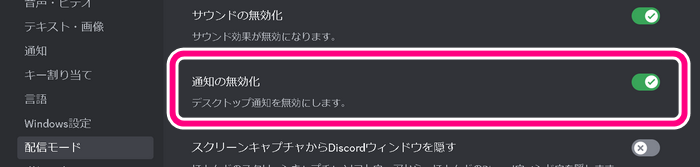
自分で探してもアプリに設定項目が見つからない場合でも、念のために検索して通知に関するセッティングが本当にないかを確認してください。
これでも解決できない場合
ここまで挙げた方法を全て確認しても問題が解決できない場合、その個別アプリで同じ症状がないかをヘルプなり検索エンジンで探してください。
メジャーなアプリであるほど同じ症状で困った人のログが出てくるので、そこにアプリ固有の問題に対する解決策などもある可能性があります。
最後まで読んでいただき、ありがとうございました。この記事が通知バナーが表示されないことの解決の一助になれば幸いです。